您知道有什么便携式SyncToy替代品吗?答案在这里!
我需要在Windows 7/8/10/11中使用便携式SyncToy替代品同步文件或文件夹。您知道任何同步文件而不丢失数据的同步工具吗?
SyncToy是一款免费的Microsoft应用程序,可在不同位置同步文件和文件夹。您可以与其他计算机共享文件,如照片、电子邮件、文档、音乐和其他文件,为这些文件或文件夹制作备份副本。如果您有成百上千个文件要管理,SyncToy可以帮到您很多。
然而,有的用户认为微软Synctoy的功能比较简单,不能实现想要的操作,因此还想要寻找更强大的Synctoy替代品。不要着急,下面都会为您详细介绍。
SyncToy 2.1版是于2021年1月停止时官方下载可用的一个新版本。您可以从这个页面下载。在本节中,我将向您展示如何使用SyncToy同步文件/文件夹。详细步骤如下:
1. 在您的计算机上启动SyncToy,在下方单击“新建同步组”按钮。
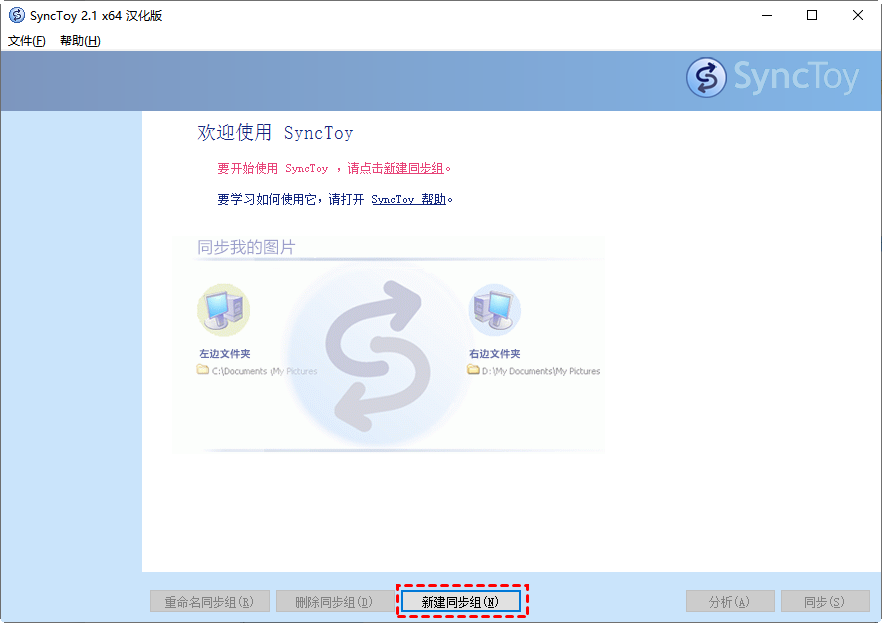
2. 在左侧文件夹中选择要同步的文件或文件夹。在右侧选择一个文件夹来保存这些文件,然后单击“下一步”。

3. 勾选“镜像同步”(或其他选项:单项同步或增量同步),然后按“下一步”按钮。
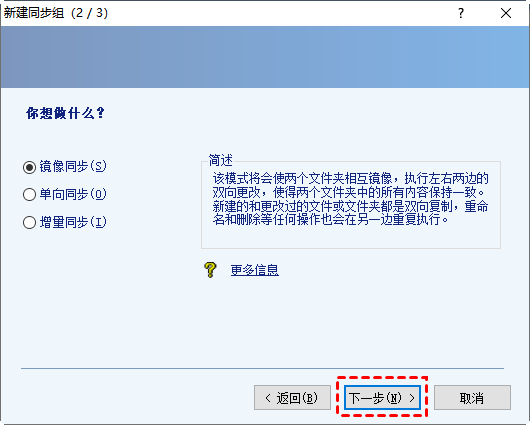
4. 命名您的“同步组名称”。然后点击“完成”,就可以预览本次同步的详细信息了。然后,点击“同步”就可以运行文件或文件夹同步。
有网友提问:有没有便携版的SyncToy?便携式SyncToy意味着SyncToy保存在U盘或移动硬盘上,并且可以直接从该硬盘中打开使用。到目前为止,SyncToy还没有发布便携版。那么,如何获得SyncToy便携式工具来同步文件或文件夹呢?
Microsoft不再支持SyncToy同步软件,并且不再支持从Microsoft下载该软件。幸运的是,有一些类似的甚至更专业的产品可以帮助您批量管理文件或文件夹。有个软件叫傲梅轻松备份它可以实现SyncToy支持的各种功能,甚至还有更多好用的功能。
但是,如果您想要Synctoy便携式替代品,需要使用它同系列的另一款产品-傲梅企业备份标准版。它是一个非常好用的便携式SyncToy替代品,它是适用于各种系统包括Windows Vista、XP、7、8、8.1、10、11,还支持服务器系统。在同步方面具有以下特点:
现在,我们将向您展示更多有关使用SyncToy替代品—傲梅企业备份标准版创建便携式版本的详细信息,并使用它在大多数流行的Windows操作系统(如 Windows 7、8、8.1、10、11)中的计算机之间同步文件或文件夹。
创建Synctoy替代品便携式版本以及同步文件前的准备工作:
1. 将创建的便携式移动设备连接到您要同步文件的电脑。然后在之前创建的安装目录中找到Backupper.exe,双击即可从移动设备运行它。然后转到“同步” ->“基本同步”。
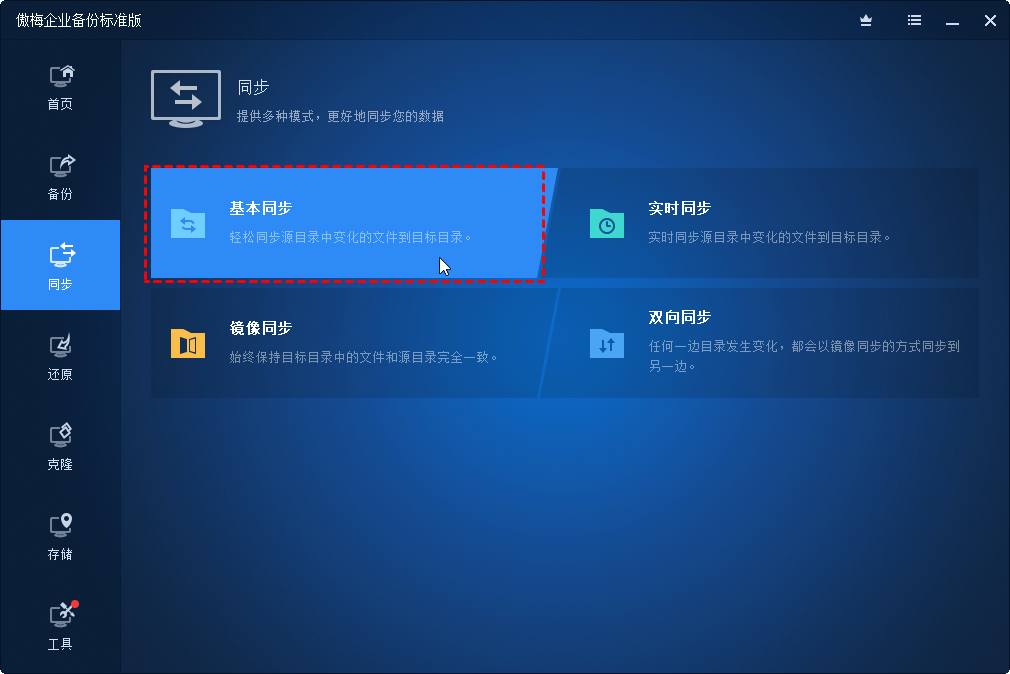
2. 输入任务名称以区别于其他任务。然后单击“+ 添加目录”浏览并添加要在Windows 7/8/10/11中同步的文件或文件夹。

3. 点击倒三角形图标选择一个目标位置作为同步文件的存储位置,可以是本地硬盘,也可以是网络路径或NAS中。
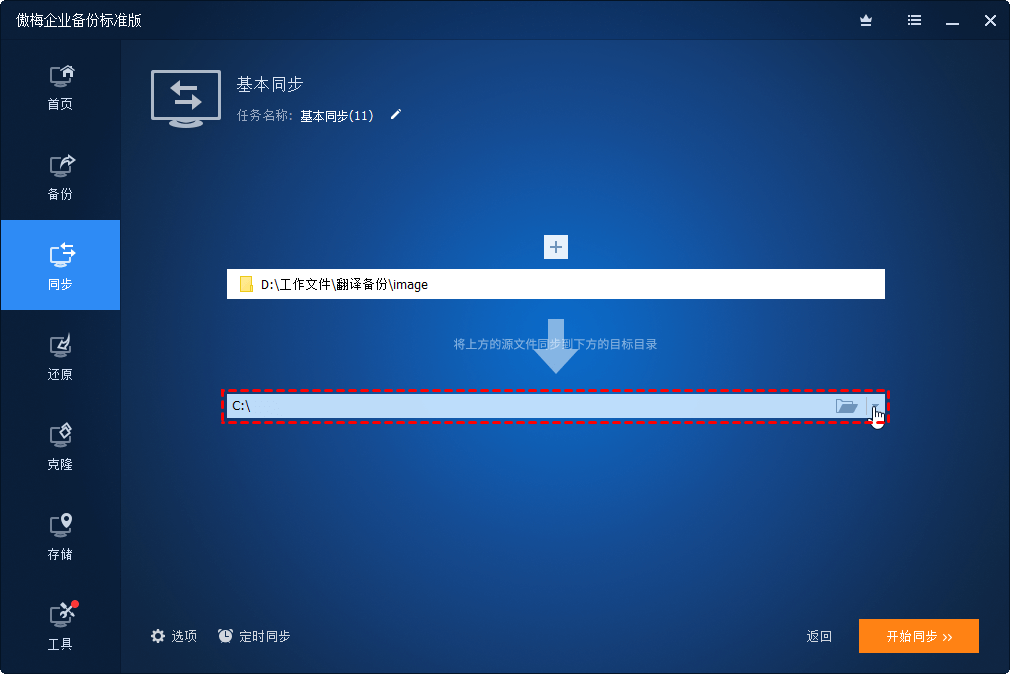
4. 在便携式SyncToy替代品的帮助下,单击“开始同步>>”在计算机之间同步文件或文件夹,然后等待操作结束后点击“完成”即可。
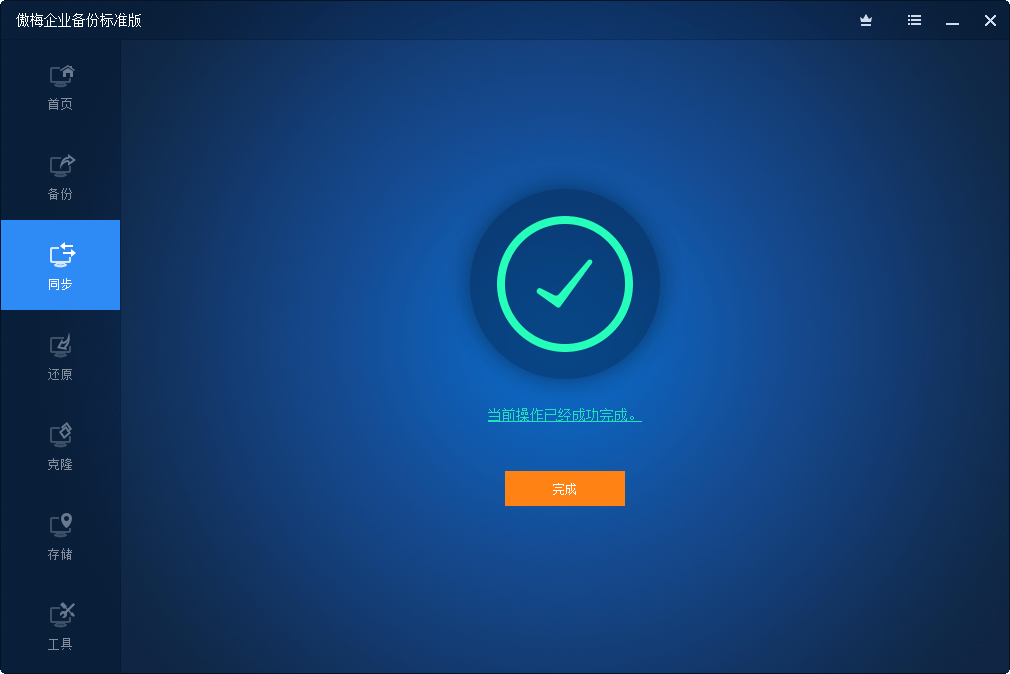
提示:
• 选项:在这里您可以为同步任务添加备注或启用电子邮件通知;
• 定时同步:它会在您设置后每天/每周/每月创建同步任务。
稍等片刻,您的文件或文件夹将从一台计算机同步到另一台计算机。而这种便携式设备,无论您安装的是什么Windows操作系统,您都可以随时随地携带它,使用它。
虽然微软Synctoy是微软在Windows中同步文件和文件夹的免费同步工具,但它没有便携版,也不再提供官方下载渠道。所以,我建议你使用Synctoy替代品—傲梅企业备份标准版。
除了这些功能,它还提供了一个名为USB插入功能将U盘上的数据备份到本地硬盘或将本地数据备份到U盘时,在检测到插入USB设备时启动创建的任务。此外,您可以使用命令行克隆/备份文件或文件夹、分区、Windows 操作系统等。立即下载尝试一下吧!
❈❈❈❈❈结❈❈❈❈❈束❈❈❈❈❈啦❈❈❈❈❈